Jasperactive - Word 2016 - Lección 3 - Aplicar formato con estilos
Summary
TLDREn este video tutorial, se enseña cómo aplicar formatos de estilo a un documento de listado de empleados en Microsoft Word. Los pasos incluyen la aplicación de estilos como 'Título 1' y 'Título 2' a diferentes elementos del documento, como nombres de ciudades y títulos. También se muestra cómo visualizar y seleccionar estilos rápidos, como 'Cita destacada', sin aplicarlos, y cómo realizar una revisión del trabajo. El video concluye con una invitación a suscribirse y dejar comentarios.
Takeaways
- 😀 Asegúrate de que el cursor esté en la primera línea del documento antes de comenzar a aplicar estilos.
- 😀 En la pestaña de **Inicio**, selecciona el estilo **Título 1** en el grupo de estilos para aplicarlo al primer título del documento.
- 😀 Usa el estilo **Título 2** para aplicar formato a los nombres de las ciudades en el documento.
- 😀 Al aplicar **Título 2**, busca y selecciona las ciudades como **Ciudad del Cabo**, **Toronto**, **Londres**, **Tokio**, entre otras.
- 😀 Siempre revisa cómo se verá un estilo al posicionar el cursor sobre él sin hacer clic, para verificar si es adecuado antes de aplicarlo.
- 😀 No es necesario hacer clic inmediatamente en los estilos para aplicar un cambio; solo necesitas previsualizarlos.
- 😀 El estilo **Cita destacada** se debe aplicar solo cuando sea necesario, y se puede previsualizar de la misma forma que otros estilos.
- 😀 La previsualización de los estilos ayuda a ver cómo quedaría el formato antes de aplicarlo al texto.
- 😀 No olvides mover el puntero fuera de la galería de estilos para evitar aplicar accidentalmente un formato no deseado.
- 😀 Al finalizar, asegúrate de marcar como completados los ejercicios para mantener un registro de tu progreso y resultados.
Q & A
¿Cuál es el objetivo de la práctica descrita en el guion?
-El objetivo de la práctica es enseñar a aplicar formato a un documento utilizando estilos, como el título y los subtítulos, dentro de un software de procesamiento de texto como Microsoft Word.
¿Qué documento se debe abrir al inicio del ejercicio?
-El documento que se debe abrir es un listado de empleados, que se abre directamente al comenzar la práctica.
¿Qué debe hacer el usuario en el paso 1 del ejercicio?
-En el paso 1, el usuario debe asegurarse de que el cursor esté posicionado en la primera línea del documento, donde se encuentra el texto 'Aventuras Tolano'.
¿Qué estilo debe aplicarse a la primera línea del documento?
-El estilo que debe aplicarse a la primera línea es 'Título 1', seleccionado desde el grupo de estilos en la pestaña de inicio.
¿Cómo se aplica el estilo 'Título 1' en el documento?
-Para aplicar el estilo 'Título 1', se debe señalar en la galería de estilos de la pestaña de inicio, primero observar cómo se ve el estilo y luego hacer clic para aplicarlo.
¿Qué debe hacer el usuario en el paso 2 del ejercicio?
-En el paso 2, el usuario debe hacer clic en cualquier parte de la línea que dice 'Nueva York' y luego aplicar el estilo 'Título 2' desde la galería de estilos.
¿Qué se debe hacer con los nombres de las ciudades en la lista?
-Con los nombres de las ciudades en la lista (como Ciudad del Cabo, Toronto, Londres, Tokio, etc.), se debe aplicar el estilo 'Título 2' a cada uno de ellos.
¿Qué se debe hacer en el paso 4 con respecto al título 'Aventuras Tolano'?
-En el paso 4, se debe hacer clic en cualquier parte del título 'Aventuras Tolano' y luego, en la pestaña de inicio, observar el estilo de 'Título' para ver cómo quedaría si se aplicara, pero sin hacer clic.
¿Qué estilo se debe aplicar para ver cómo afectaría al título?
-Se debe aplicar el estilo 'Cita destacada' para ver cómo afectaría al título, pero solo como una previsualización, sin aplicar el cambio realmente.
¿Qué se hace al finalizar la práctica?
-Al finalizar la práctica, se debe marcar como contestada y recordar suscribirse a la página, dar 'me gusta' y dejar comentarios si se desea.
Outlines

此内容仅限付费用户访问。 请升级后访问。
立即升级Mindmap

此内容仅限付费用户访问。 请升级后访问。
立即升级Keywords

此内容仅限付费用户访问。 请升级后访问。
立即升级Highlights

此内容仅限付费用户访问。 请升级后访问。
立即升级Transcripts

此内容仅限付费用户访问。 请升级后访问。
立即升级浏览更多相关视频

CÓMO CREAR TABLA DE CONTENIDO EN WORD 2019.

Imágenes en Microsoft Word | 12

Editar el Brillo, efectos, color y transparencia en imágenes WORD | 13
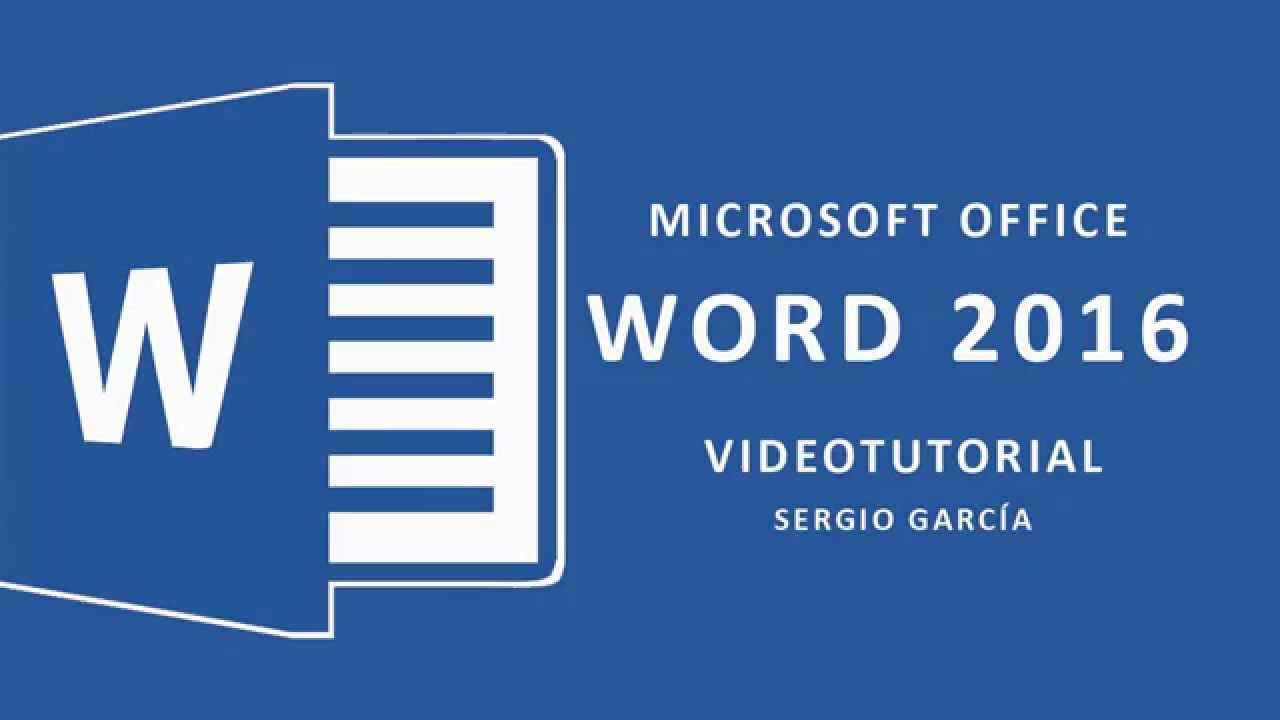
CURSO WORD 2016 TUTORIAL 3. PROTEGER DOCUMENTO

Cómo insertar una bibliografía con normas APA | Curso Word 2016

►► Curso de MS Word 365 - 2023. 8.2. Encabezado y pie de página. Número de página. Fecha. Secciones
5.0 / 5 (0 votes)
